-
-
-
计算机和会话
This content has been machine translated dynamically.
Dieser Inhalt ist eine maschinelle Übersetzung, die dynamisch erstellt wurde. (Haftungsausschluss)
Cet article a été traduit automatiquement de manière dynamique. (Clause de non responsabilité)
Este artículo lo ha traducido una máquina de forma dinámica. (Aviso legal)
此内容已经过机器动态翻译。 放弃
このコンテンツは動的に機械翻訳されています。免責事項
이 콘텐츠는 동적으로 기계 번역되었습니다. 책임 부인
Este texto foi traduzido automaticamente. (Aviso legal)
Questo contenuto è stato tradotto dinamicamente con traduzione automatica.(Esclusione di responsabilità))
This article has been machine translated.
Dieser Artikel wurde maschinell übersetzt. (Haftungsausschluss)
Ce article a été traduit automatiquement. (Clause de non responsabilité)
Este artículo ha sido traducido automáticamente. (Aviso legal)
この記事は機械翻訳されています.免責事項
이 기사는 기계 번역되었습니다.책임 부인
Este artigo foi traduzido automaticamente.(Aviso legal)
这篇文章已经过机器翻译.放弃
Questo articolo è stato tradotto automaticamente.(Esclusione di responsabilità))
Translation failed!
1. 使用“搜索”监视和管理计算机和会话
本文指导您如何使用搜索节点监视和管理计算机和会话。本文包含以下主题:
1.1. 了解节点
搜索节点提供了一个用于监视和管理计算机和用户会话的中心位置。
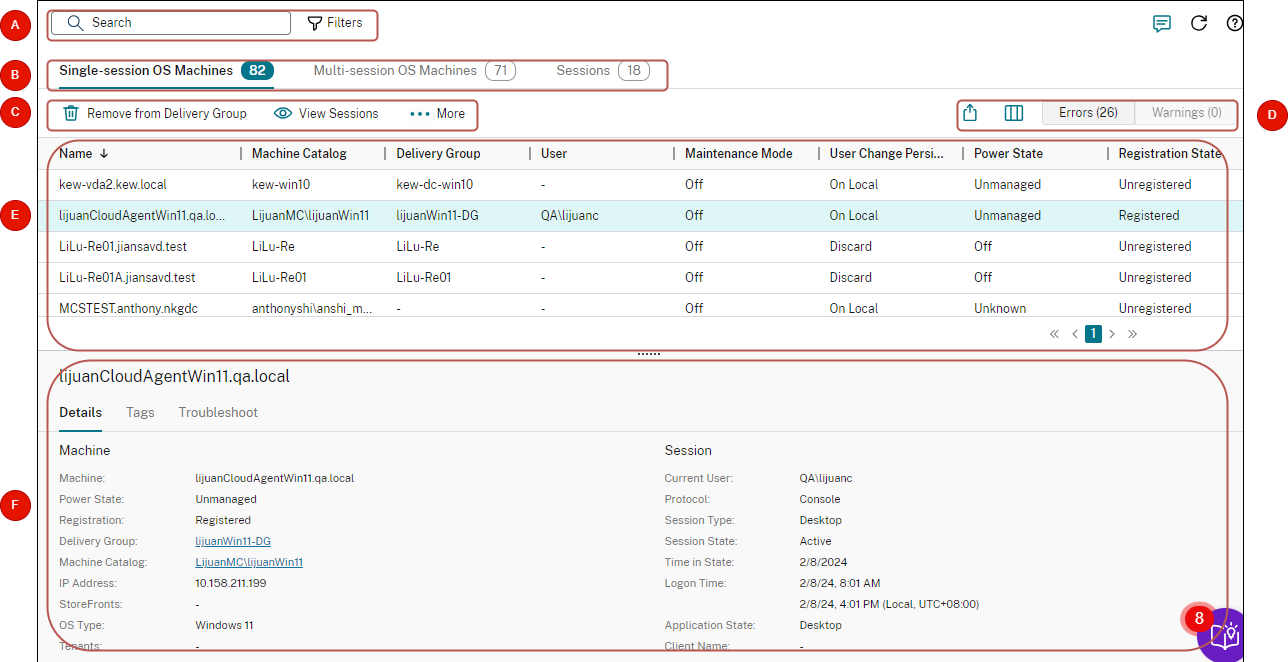
| 标注 | 区域 | 说明 |
|---|---|---|
| A | 搜索栏 | 提供快速搜索和基于筛选器的搜索,允许您定义复杂的搜索条件。有关详细信息,请参阅搜索实例。 |
| B | 类型选项卡 | 显示用于按类型列出计算机或列出所有会话的选项卡。实例计数显示在选项卡名称中。 |
| C | 实例级操作 | 显示可对选定实例(计算机或会话)执行的操作。有关详细信息,请参阅计算机操作和会话操作。 |
| D
|
列表级操作
|
显示可对当前列表执行的操作:
|
| E | 主视图 | 显示实例及其属性。您可以通过选择要显示的列图标来自定义主视图。有关可用列的详细信息,请参阅计算机列和会话列。 |
| F
|
详细信息窗格
|
显示以下详细信息:
|
1.2. 搜索实例
使用搜索功能查找特定的计算机和会话:
1.2.1. 使用筛选器搜索
例如,要查找所有静态且分配给用户的单会话操作系统计算机,请执行以下步骤:
-
在单会话操作系统计算机选项卡上,单击筛选器图标。此时将显示“筛选器”面板。
-
添加必要的筛选条件。
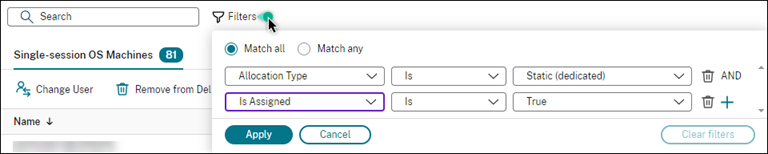
-
如果要搜索返回与所有筛选条件匹配的结果,请选择匹配所有(AND 运算符)。如果要搜索返回与任何筛选条件匹配的结果,请选择匹配任意(OR 运算符)。
-
单击应用。
筛选后的列表将显示所有静态且分配给用户的单会话操作系统计算机。

1.2.2. 保存当前筛选器集以进行快速搜索
例如,要保存静态且分配给用户的单会话操作系统计算机的筛选器集以供将来使用,请执行以下步骤:
- 执行基于筛选器的搜索后,单击搜索栏中的星形图标,如上图所示。
- 在显示的页面上,为此筛选器集输入一个名称(例如,静态和已分配的计算机)。
-
单击保存。
单击搜索框时,保存的筛选器集将显示在搜索历史记录列表中。
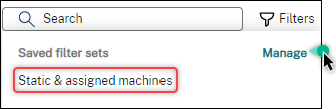
注意:
筛选器集按每个用户帐户保存。要管理已保存的筛选器集,请选择管理。
1.2.3. 在搜索栏中固定筛选器字段
将常用筛选器字段固定在搜索栏中以便于访问。例如,执行基于筛选器的搜索后,您希望将分配类型固定在搜索栏中。请执行以下步骤:
-
单击搜索栏中的筛选器设置。
-
在显示的面板中,单击图钉图标以将筛选器字段(本例中为分配类型)固定在搜索栏中。
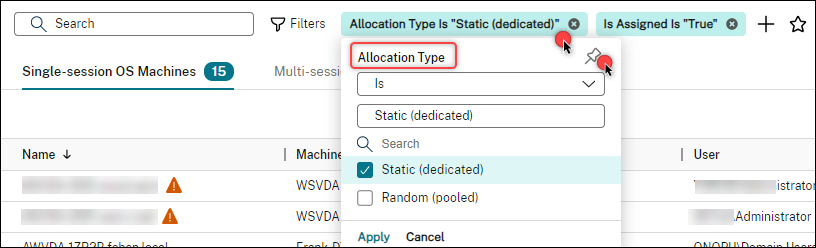
1.2.4. 使用快速搜索框搜索
快速搜索框提供了一种便捷的方式来根据名称相关属性或已保存的筛选器集搜索实例。详细步骤如下:
-
单击搜索框。您的近期搜索和已保存的筛选器集将显示在下拉列表中。您可以单击以前的搜索或筛选器集进行快速搜索。
-
要开始新搜索,请从以下选项中输入完整或部分名称:
- 计算机名称或 DNS 名称
- 计算机目录名称
- 交付组名称
- 会话用户名
- 会话客户端名称
- 托管会话的 VM 的友好名称,如其虚拟机管理程序所用
- 托管服务器名称
1.2.5. 增强搜索的技巧
使用“搜索”功能时,请考虑以下技巧:
-
在搜索节点上,选择任意列以对项目进行排序。
-
要显示更多要包含在显示中以便进行搜索和排序的特征,请选择要显示的列或单击任意列并选择要显示的列。在要显示的列窗口中,选中要显示的项目旁边的复选框,然后选择保存以退出。
注意:
降低性能的列标有降低性能标签。
-
要查找连接到计算机的用户设备,请使用客户端 (IP) 和是,然后输入设备 IP 地址。
-
要查找活动会话,请使用会话状态、是和已连接。
-
要列出交付组中的所有计算机,请在左侧窗格中选择交付组。选择该组,然后从操作栏或上下文菜单中选择查看计算机。
执行排序操作时,请记住以下注意事项:
-
只要项目数不超过 5,000 个,您就可以单击任意列对其进行排序。当项目数超过 5,000 个时,您只能按名称或当前用户(取决于您所在的选项卡)进行排序。要启用排序,请使用筛选器将项目数减少到 5,000 个或更少。
-
当项目数大于 500 个但不超过 5,000 个时:
- 我们会在本地缓存所有数据以提高排序性能。在单会话操作系统计算机和多会话操作系统计算机选项卡上,我们会在您首次单击列(除名称列之外的任何列)进行排序时缓存数据。在会话选项卡上,我们会在您首次单击列(除当前用户列之外的任何列)进行排序时缓存数据。因此,排序完成所需的时间会更长。为了获得更快的性能,请按名称或当前用户排序,或使用筛选器减少项目数。
- 表下方的以下消息表示数据已缓存:上次刷新时间:
<the time when you refreshed the table>。在这种情况下,排序操作基于以前加载的项目。这些项目可能不是最新的。要使其保持最新,请单击刷新图标。
1.3. 自定义要显示的列
创建个性化的主视图以显示对您的日常操作至关重要的属性和状态。详细步骤如下:
选择列时,您会看到标有降低性能标签的列。选择这些列可能会降低控制台的性能。请记住以下注意事项:
-
完成自定义后,表将刷新以显示您选择的列。它们的存在可能会导致刷新表时出现延迟。
-
刷新浏览器或注销控制台然后登录后,将显示一条消息,询问是否保留这些列。如果您选择保留它们,则为了获得最佳控制台性能,您将限制为每分钟刷新表一次。要更频繁地刷新,请删除任何降低性能的列。
1.4. 管理计算机和会话
使用“搜索”节点中的操作来排查计算机和会话问题或处理用户请求。
1.4.1. 须知
您可以在不同级别管理计算机:
-
在单个计算机级别。使用搜索节点查找目标计算机并执行操作。
-
在计算机目录级别,例如更改目录的主映像、从目录中删除计算机以及向目录中添加计算机。有关详细信息,请参阅管理计算机目录。
-
在交付组级别,例如为组中的计算机打开或关闭维护模式。有关详细信息,请参阅管理交付组。
除了单个会话级别,您还可以在交付组级别管理会话,例如为交付组配置会话预启动和延迟。有关详细信息,请参阅管理交付组。
1.4.2. 对计算机或会话执行操作
要在单个实例级别管理计算机或会话,请执行以下步骤:
- 在搜索节点中,选择多会话操作系统计算机、单会话操作系统计算机或会话选项卡。
- 根据需要选择一个或多个实例。
-
从操作栏或右键单击菜单中,根据您遇到的实例问题或用户请求选择一个操作。
注意:
如果您选择两个或更多实例,则只有适用于所有实例的操作才可用。
1.5. 将计算机或会话数据导出到 CSV 文件
将选项卡上显示的实例列表(计算机或会话,最多 30,000 个项目)导出到 CSV 文件。详细步骤如下:
-
在搜索节点中,根据需要选择多会话操作系统计算机、单会话操作系统计算机或会话选项卡。
-
单击右上角的导出图标。
-
在显示的对话框中,单击继续。
导出可能需要几分钟才能完成。您可以在浏览器的默认下载文件夹中找到该文件。
注意:
在搜索节点的每个选项卡上,当导出正在进行时,您无法执行另一次导出。
共享
共享
This Preview product documentation is Citrix Confidential.
You agree to hold this documentation confidential pursuant to the terms of your Citrix Beta/Tech Preview Agreement.
The development, release and timing of any features or functionality described in the Preview documentation remains at our sole discretion and are subject to change without notice or consultation.
The documentation is for informational purposes only and is not a commitment, promise or legal obligation to deliver any material, code or functionality and should not be relied upon in making Citrix product purchase decisions.
If you do not agree, select I DO NOT AGREE to exit.